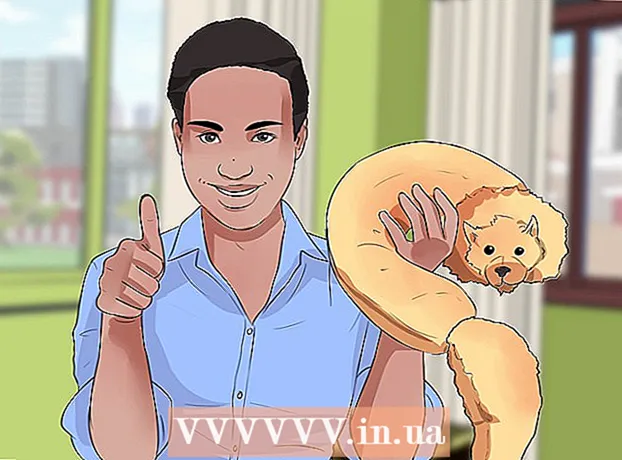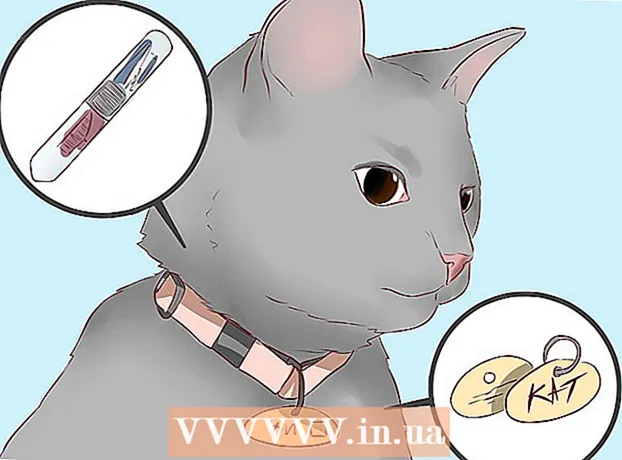مؤلف:
Robert Simon
تاريخ الخلق:
20 يونيو 2021
تاريخ التحديث:
1 تموز 2024

المحتوى
ستوجهك هذه المقالة إلى كيفية حذف الصور التي أرسلتها عبر تطبيق المراسلة الخاص بـ Facebook أو عبر موقع Facebook على الويب. من المهم أن تعرف أنه لا يمكنك حذف صورة من محادثتك بأكملها - "لن يظهر لك حذف صورة ، ولكن سيظل الشخص الآخر كذلك". في بعض الحالات ، ستبقى هذه الصور في قسم "الصور المشتركة" بالمحادثة ، لذلك ستحتاج إلى حذف المحادثة أيضًا.
خطوات
الطريقة الأولى من 4: حذف الصور من الهاتف المحمول
افتح Facebook Messenger. انقر فوق رمز تطبيق Messenger مع مربع حوار أزرق مع إضاءة بيضاء بالداخل. سترى قائمة بالمحادثات الأخيرة إذا قمت بتسجيل الدخول إلى Messenger.
- إذا لم تكن قد قمت بتسجيل الدخول إلى Messenger ، فأدخل رقم هاتفك وكلمة المرور عند مطالبتك بذلك قبل المتابعة.

حدد محادثة. اضغط على المحادثة التي تحتوي على الصورة التي تريد حذفها. افعل هذا لفتح تلك المحادثة.- إذا فتح Messenger صفحة بدون محادثات ، فاضغط أولاً على علامة التبويب `` الصفحة الرئيسية '' الموجودة في الركن الأيسر السفلي من الشاشة (iPhone) أو الزاوية اليسرى العلوية من الشاشة. شاشة (أندرويد).
- إذا فتح Messenger محادثة لا تحتاج إليها ، فاضغط أولاً على الزر "رجوع" الموجود في الزاوية العلوية اليسرى من الشاشة للعودة إلى الصفحة الرئيسية.

ابحث عن الصورة. قم بالتمرير لأعلى في المحادثة حتى تجد الصورة التي تريد حذفها.- يمكنك أيضًا البحث عن مقاطع الفيديو بهذه الطريقة.
اضغط مع الاستمرار على الصورة. ستظهر قائمة في أسفل الشاشة (iPhone) أو في منتصف الشاشة (Android).

صحافة حذف (محو). هذا الزر موجود في القائمة.
صحافة حذف عندما يكون هناك إعلان. سيؤدي هذا إلى حذف الصورة ولن تراها بعد الآن ، ولكن "" سيظل الأشخاص الآخرون يرون الصورة بشكل طبيعي إذا لم يحذفوها ".
تحقق من الصور المشتركة. عند حذف صورة من المحادثة ، تتم إزالتها أيضًا من قسم "مشاركة الصور" في إعدادات المحادثة. يمكنك التحقق مرة أخرى بالتأكيد.
- اضغط على اسم الشخص الذي يدردش معك ، ستجده في أعلى المحادثة (آيفون) أو الأيقونة ⓘ موجود في الركن الأيمن العلوي من الشاشة (Android).
- مرر لأسفل إلى قسم "الصور المشتركة".
- ابحث عن الصورة التي حذفتها.
- إذا وجدت صورة ، فحاول إغلاق Facebook Messenger وإعادة فتحه لمعرفة ما إذا كانت تختفي من قسم "الصور المشتركة". إذا لم يكن كذلك ، فأنت بحاجة إلى حذف المحادثة بأكملها.
الطريقة 2 من 4: حذف الصور من الكمبيوتر
افتح Facebook Messenger. انتقل إلى https://www.facebook.com/messages/ باستخدام المتصفح. سيؤدي هذا إلى فتح أحدث محادثة إذا قمت بتسجيل الدخول إلى Facebook في المتصفح.
- إذا لم تكن قد سجلت الدخول ، أدخل عنوان بريدك الإلكتروني (أو رقم هاتفك) وكلمة المرور ، ثم اضغط على "تسجيل الدخول".
حدد محادثة. اضغط على المحادثة التي تحتوي على الصورة التي تريد حذفها.
البحث عن الصور. قم بالتمرير خلال المحادثة حتى تجد الصورة التي تريد حذفها.
- يمكنك أيضًا البحث عن مقاطع الفيديو بهذه الطريقة.
صحافة ⋯. هذا الزر بجوار الصورة. عند النقر فوق هذا الزر ، ستظهر قائمة.
- إذا كنت أنت مرسل الصورة ، فسيكون هذا الرمز على يسار الصورة. إذا أرسل شخص آخر الصورة ، فسترى هذا الرمز على يمين الصورة.
صحافة حذف. هذا الزر موجود في القائمة.
صحافة حذف عندما يكون هناك إعلان. سيؤدي هذا إلى حذف الصورة ولن تراها بعد الآن ، ولكن "سيظل الشخص الآخر يرى الصورة إذا لم يحذفها".
تحقق من الصور المشتركة. عادةً ما تتم إزالة الصور المحذوفة من المحادثة أيضًا من قسم "الصور المشتركة" في إعدادات المحادثة ، ولكن يمكنك التحقق للتأكد من:
- ابحث عن قسم "الصور المشتركة" على الجانب الأيمن من شاشة المحادثة (قد تحتاج إلى التمرير إلى الجانب الأيمن لأسفل).
- ابحث عن الصورة التي حذفتها.
- إذا وجدت الصورة ، فحاول إغلاق المتصفح وإعادة فتحه. إذا كانت الصورة لا تزال موجودة ، فأنت بحاجة إلى حذف المحادثة.
الطريقة الثالثة من 4: حذف محادثات الجوال
انقر فوق رمز تطبيق Messenger ، الذي يحتوي على مربع حوار أزرق مع صاعقة برق بيضاء في المنتصف. سيتم فتح قائمة محادثاتك إذا قمت بتسجيل الدخول إلى Messenger.
- إذا لم تكن قد قمت بتسجيل الدخول إلى Messenger ، فأدخل رقم هاتفك وكلمة المرور عند مطالبتك بذلك قبل المتابعة.
ابحث عن المحادثة التي تريد حذفها. يجب أن تكون تلك هي المحادثة التي تحتوي على الصورة التي لم تحذفها بعد.
- إذا فتح Messenger محادثة ، فاضغط على الزر "رجوع" الموجود في الزاوية العلوية اليسرى من الشاشة.
اضغط مع الاستمرار على محادثة. الضغط لفترة طويلة سيظهر قائمة.
- إذا كان لديك جهاز iPhone 6S أو إصدار أحدث ، فاضغط مع الاستمرار على المحادثة برفق لتجنب تنشيط ميزة 3D Touch.
انقر مسح المحادثة. هذا الزر موجود في القائمة المنبثقة.
انقر مسح المحادثة عندما يكون هناك إعلان. سيؤدي هذا إلى حذف المحادثة وجميع الصور ذات الصلة من تطبيق Facebook Messenger.
- لاحظ أن الشخص الآخر سيظل قادرًا على الوصول إلى المحادثة والصور بأكملها ، ما لم يحذف المحادثة أيضًا.
الطريقة الرابعة من 4: حذف المحادثات على الكمبيوتر
افتح Facebook Messenger. انتقل إلى https://www.facebook.com/messages/ باستخدام المتصفح. سيؤدي هذا إلى فتح أحدث محادثة إذا قمت بتسجيل الدخول إلى Facebook في المتصفح
- إذا لم تكن قد سجلت الدخول ، أدخل عنوان بريدك الإلكتروني (أو رقم هاتفك) وكلمة المرور ، ثم اضغط على "تسجيل الدخول".
حدد محادثة. ضع مؤشر الماوس فوق المحادثة التي تحتوي على صورة لا يمكنك حذفها. من المفترض أن يظهر رمز ترس رمادي في معاينة المحادثة.
انقر فوق رمز الترس الرمادي. سوف تظهر القائمة المنسدلة.
صحافة حذف. هذا الزر موجود في القائمة المنسدلة.
صحافة حذف عندما يكون هناك إعلان. سيؤدي هذا إلى حذف المحادثة وجميع الصور ذات الصلة ولن تراها على Facebook Messenger بعد الآن.
- لاحظ أن الشخص الآخر سيظل قادرًا على الوصول إلى المحادثة والصور بأكملها ، ما لم يحذف أيضًا المحادثة.
النصيحة
- في كل من إصداري الهاتف المحمول وسطح المكتب من Facebook Messenger ، قد تحتاج إلى إغلاق Messenger وإعادة فتحه قبل حذف الصورة من قسم "مشاركة الصور" في Messenger.
تحذير
- لن يؤدي حذف صورة من جانبك إلى اختفائها عن الشخص الآخر.